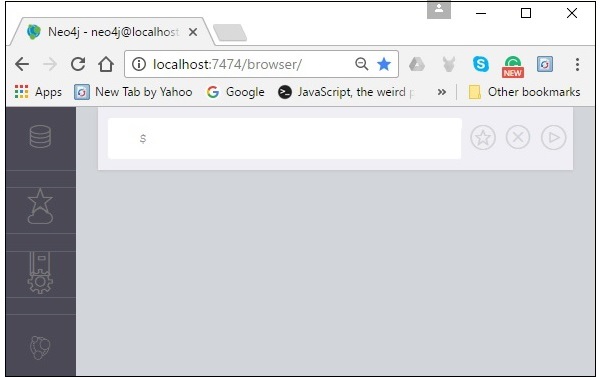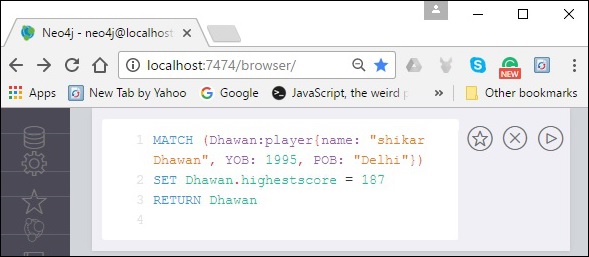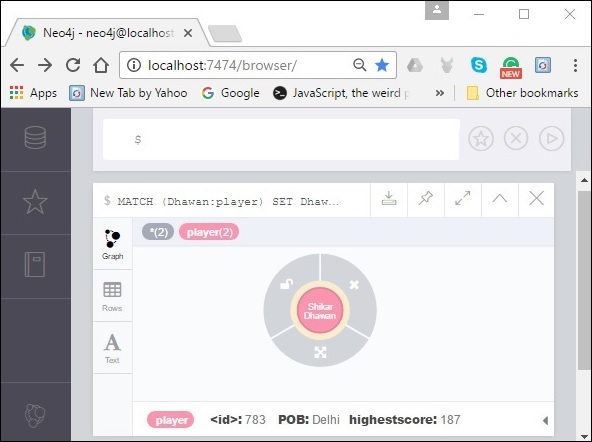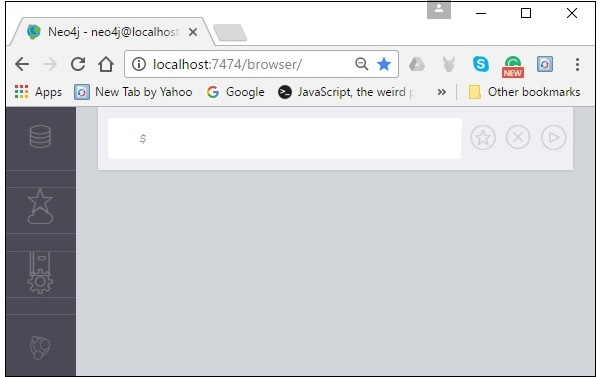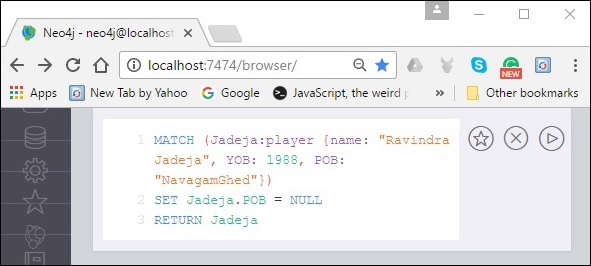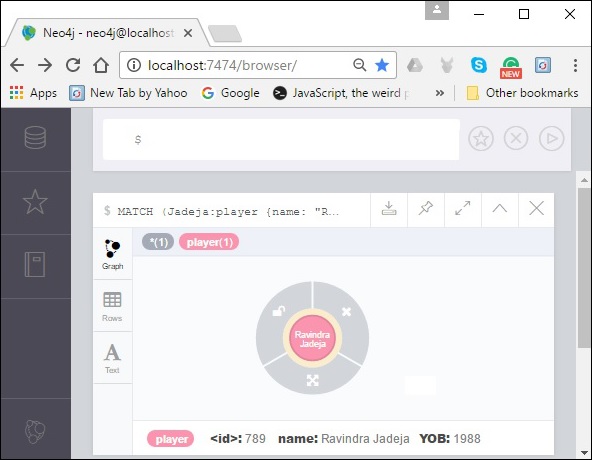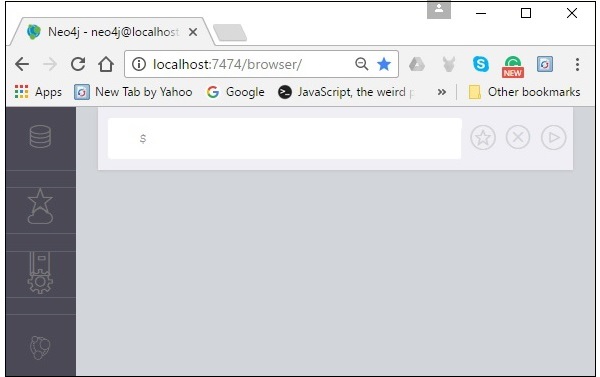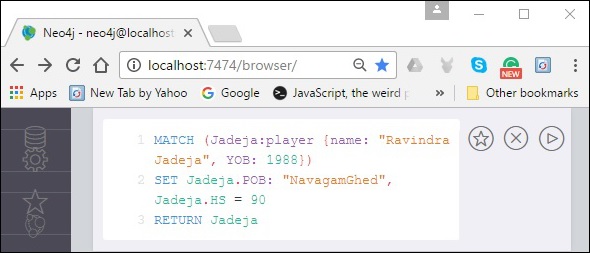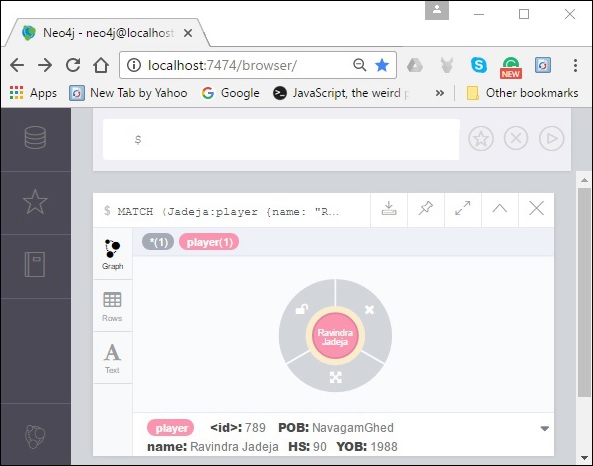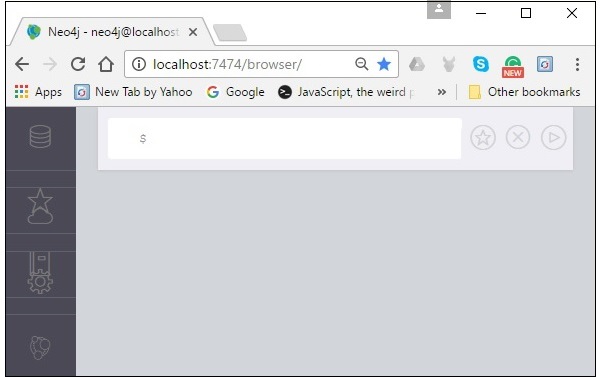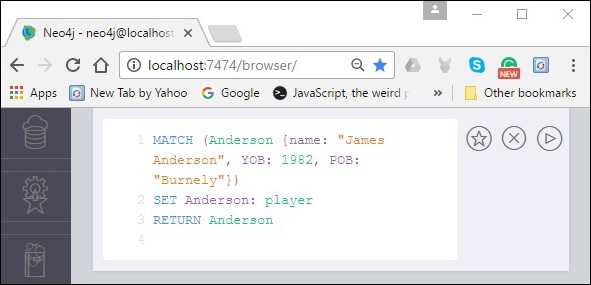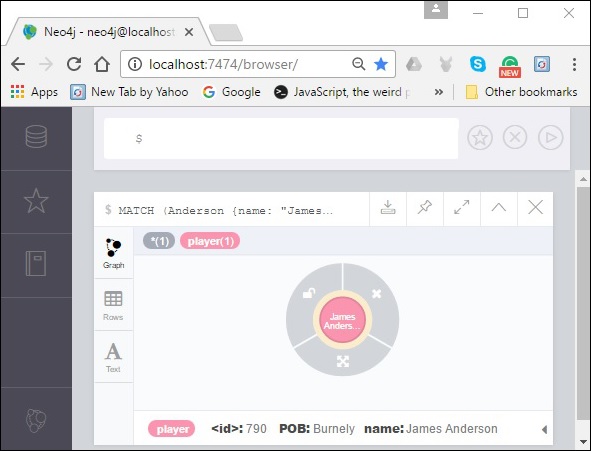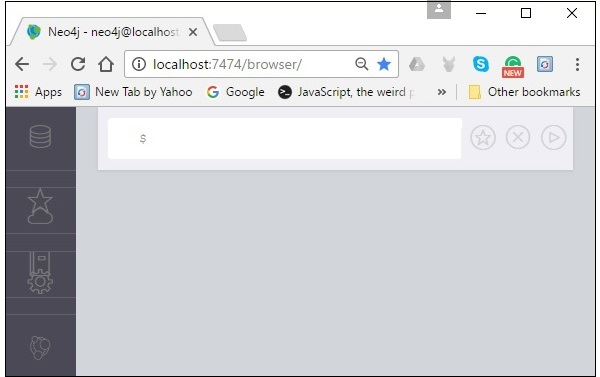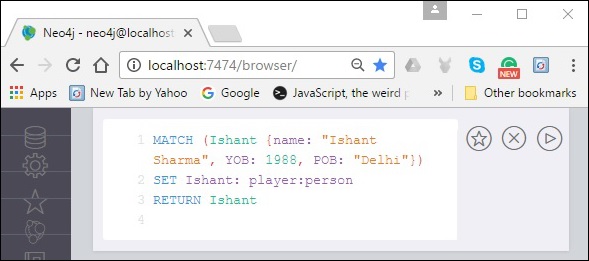Используя предложение Set, вы можете добавлять новые свойства в существующий узел или отношение, а также добавлять или обновлять существующие значения свойств.
В этой главе мы собираемся обсудить, как
- Установить свойство
- Удалить свойство
- Установить несколько свойств
- Установить метку на узле
- Установить несколько меток на узле
Установка свойства
Используя предложение SET, вы можете создать новое свойство в узле.
Синтаксис
Ниже приведен синтаксис для установки свойства.
MATCH (node:label{properties . . . . . . . . . . . . . . })
SET node.property = value
RETURN node
пример
Прежде чем приступить к примеру, сначала создайте узел с именем Dhawan, как показано ниже.
CREATE (Dhawan:player{name: "shikar Dhawan", YOB: 1985, POB: "Delhi"})
Ниже приведен пример Cypher Query для создания свойства с именем «highestscore» со значением «187» .
MATCH (Dhawan:player{name: "shikar Dhawan", YOB: 1985, POB: "Delhi"}) SET Dhawan.highestscore = 187 RETURN Dhawan
Для выполнения вышеуказанного запроса выполните следующие шаги:
Шаг 1 — Откройте настольное приложение Neo4j и запустите сервер Neo4j. Откройте встроенное приложение браузера Neo4j, используя URL-адрес http: // localhost: 7474 /, как показано на следующем снимке экрана.
Шаг 2 — Скопируйте и вставьте нужный запрос в подсказку доллара и нажмите кнопку воспроизведения (чтобы выполнить запрос), выделенную на следующем снимке экрана.
Результат
Выполнив, вы получите следующий результат. Здесь вы можете видеть, что свойство с парой ключ-значение Highestscore / 187 создается в узле с именем «Dhawan».
Удаление собственности
Вы можете удалить существующее свойство, передав ему значение NULL .
Синтаксис
Ниже приведен синтаксис удаления свойства из узла с помощью предложения SET.
MATCH (node:label {properties})
SET node.property = NULL
RETURN node
пример
Прежде чем приступить к примеру, сначала создайте узел «jadeja», как показано ниже.
Create (Jadeja:player {name: "Ravindra Jadeja", YOB: 1988, POB: "NavagamGhed"})
Ниже приведен пример Cypher Query, который удаляет свойство с именем POB из этого узла с помощью предложения SET, как показано ниже.
MATCH (Jadeja:player {name: "Ravindra Jadeja", YOB: 1988, POB: "NavagamGhed"}) SET Jadeja.POB = NULL RETURN Jadeja
Для выполнения вышеуказанного запроса выполните следующие шаги:
Шаг 1 — Откройте настольное приложение Neo4j и запустите сервер Neo4j. Откройте встроенное приложение браузера Neo4j, используя URL-адрес http: // localhost: 7474 /, как показано на следующем снимке экрана.
Шаг 2 — Скопируйте и вставьте нужный запрос в подсказку доллара и нажмите кнопку воспроизведения (чтобы выполнить запрос), выделенную на следующем снимке экрана.
Результат
Выполнив, вы получите следующий результат. Здесь вы можете заметить, что переменная с именем POB была удалена.
Установка нескольких свойств
Таким же образом вы можете создать несколько свойств в узле, используя предложение Set. Для этого вам нужно указать эти пары ключ-значение запятыми.
Синтаксис
Ниже приведен синтаксис для создания нескольких свойств в узле с помощью предложения SET.
MATCH (node:label {properties})
SET node.property1 = value, node.property2 = value
RETURN node
пример
Ниже приведен пример Cypher Query, который создает несколько свойств в узле с помощью предложения SET в Neo4j.
MATCH (Jadeja:player {name: "Ravindra Jadeja", YOB: 1988}) SET Jadeja.POB: "NavagamGhed", Jadeja.HS = "90" RETURN Jadeja
Для выполнения вышеуказанного запроса выполните следующие шаги:
Шаг 1 — Откройте настольное приложение Neo4j и запустите сервер Neo4j. Откройте встроенное приложение браузера Neo4j, используя URL-адрес http: // localhost: 7474 /, как показано на следующем снимке экрана.
Шаг 2 — Скопируйте и вставьте нужный запрос в подсказку доллара и нажмите кнопку воспроизведения (чтобы выполнить запрос), выделенную на следующем снимке экрана.
Результат
Выполнив, вы получите следующий результат. Здесь вы можете увидеть, что были созданы свойства с именами POB и HS.
Установка метки на узле
Вы можете установить метку для существующего узла, используя предложение SET.
Синтаксис
Ниже приведен синтаксис для установки метки для существующего узла.
MATCH (n {properties . . . . . . . })
SET n :label
RETURN n
пример
Прежде чем приступить к примеру, сначала создайте узел «Андерсон», как показано ниже.
CREATE (Anderson {name: "James Anderson", YOB: 1982, POB: "Burnely"})
Ниже приведен пример Cypher Query для установки метки на узле с помощью предложения SET. Этот запрос добавляет метку «игрок» к узлу Андерсон и возвращает его.
MATCH (Anderson {name: "James Anderson", YOB: 1982, POB: "Burnely"}) SET Anderson: player RETURN Anderson
Для выполнения вышеуказанного запроса выполните следующие шаги:
Шаг 1 — Откройте настольное приложение Neo4j и запустите сервер Neo4j. Откройте встроенное приложение браузера Neo4j, используя URL-адрес http: // localhost: 7474 /, как показано на следующем снимке экрана.
Шаг 2 — Скопируйте и вставьте нужный запрос в подсказку доллара и нажмите кнопку воспроизведения (чтобы выполнить запрос), выделенную на следующем снимке экрана.
Результат
Выполнив, вы получите следующий результат. Здесь вы можете заметить, что метка с именем «player» добавляется к узлу.
Установка нескольких меток на узле
Вы можете установить несколько меток для существующего узла, используя предложение SET. Здесь необходимо указать метки, разделяя их двоеточиями «:».
Синтаксис
Ниже приведен синтаксис для установки нескольких меток для существующего узла с помощью предложения SET.
MATCH (n {properties . . . . . . . })
SET n :label1:label2
RETURN n
пример
Прежде чем приступить к примеру, сначала создайте узел с именем «Ishant», как показано ниже.
CREATE (Ishant {name: "Ishant Sharma", YOB: 1988, POB: "Delhi"})
Ниже приведен пример Cypher Query, который используется для создания нескольких меток на узле с помощью предложения SET.
MATCH (Ishant {name: "Ishant Sharma", YOB: 1988, POB: "Delhi"}) SET Ishant: player:person RETURN Ishant
Для выполнения вышеуказанного запроса выполните следующие шаги:
Шаг 1 — Откройте настольное приложение Neo4j и запустите сервер Neo4j. Откройте встроенное приложение браузера Neo4j, используя URL-адрес http: // localhost: 7474 /, как показано на следующем снимке экрана.
Шаг 2 — Скопируйте и вставьте нужный запрос в подсказку доллара и нажмите кнопку воспроизведения (чтобы выполнить запрос), выделенную на следующем снимке экрана.
Результат
Выполнив, вы получите следующий результат. Здесь вы можете заметить, что две метки — персона и игрок — добавляются в узел с именем Ishant .